-
Introduction
-
Les bases
-
Configuration pour VIVE Focus Vision, VIVE XR Elite, et VIVE Focus 3
- Attachez le VIVE Wireless Dongle à VIVE XR Elite
- Fixer le VIVE Wireless Dongle au VIVE Focus Vision ou au VIVE Focus 3
- Configurer le VIVE Ultimate Tracker
- Affecter les rôles des trackers de mouvement
- Vérifier le statut du tracker dans le menu VIVE
- Mise à jour du microprogramme du VIVE Ultimate Tracker
-
Configuration pour les casques compatibles SteamVR
-
Solutions et FAQ
-
Général
- Dépanner le VIVE Ultimate Tracker
- Le VIVE Ultimate Tracker peut-il passer en mode d’association immédiatement après l’avoir allumé ?
- Pourquoi ne puis-je pas associer mes nouveaux trackers ?
- Pourquoi y a-t-il des saccades dans ma session de diffusion PC VR lorsque j’utilise le VIVE Ultimate Tracker ?
- Pourquoi la diode de statut du tracker clignote-t-elle continuellement lentement en vert ?
- Existe-t-il une manière de redémarrer le tracker ?
- Pourquoi ne puis-je pas voir les informations des trackers dans les paramètres ?
- Que dois-je faire si j’ai des problèmes pour connecter le VIVE XR Elite avec le VIVE Ultimate Tracker ?
- Que dois-je faire si j'utilise Suite logicielle basée sur la localisation VIVE (LBSS) avec VIVE Focus 3 ?
- Comment puis-je configurer le suivi du corps entier dans VRChat?
- Puis-je utiliser le VIVE Ultimate Tracker avec d'autres casques ?
- Comment configurer VIVE Ultimate Tracker en mode LBE ?
-
Suivi
- Que puis-je faire si le suivi du VIVE Ultimate Tracker n'est pas stable ou pas précis ?
- Pourquoi ne puis-je pas voir le tracker en VR quand il est fixé au bas de mon corps ?
- Que dois-je faire si la position du tracker en VR et dans le monde réel ne correspondent pas ?
- Pourquoi le suivi est-il instable et saccadé lors de l’utilisation du VIVE Ultimate Tracker ?
-
Affecter les rôles des trackers de mouvement
Le rôle du tracker de mouvement est la partie du corps (pour le suivi du corps) ou la classe d’objet (pour le suivi d’objet) à laquelle votre VIVE Ultimate Tracker est fixé.
Vous pouvez affecter des rôles via VIVE Manager ou dans le casque.
Important : Le VIVE Ultimate Tracker doit être associé et connecté à votre casque avant de pouvoir affecter un rôle de tracker de mouvement. Voir Configurer le VIVE Ultimate Tracker.
Affecter les rôles des trackers de mouvement via VIVE Manager
Vous pouvez utiliser VIVE Manager pour affecter un rôle à votre VIVE Ultimate Tracker.
Important : Assurez-vous que le tracker est allumé et connecté. La diode de statut est verte.
-
Dans l’écran Trackers de mouvement de VIVE Manager, appuyez sur le tracker auquel vous voulez affecter un rôle dans l’écran.
Si vous n’êtes pas sur l’écran Trackers de mouvement :
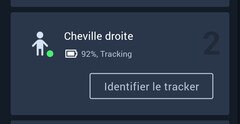
Casque Étapes VIVE XR Elite Appuyez sur Appareils > Entrées > Trackers de mouvement. VIVE Focus 3 Appuyez sur Paramètres > Connecté > Entrées > Trackers de mouvement. -
Sous Type, choisissez si vous voulez utiliser le tracker pour le suivi d’objets
 ou du corps
ou du corps  .
.
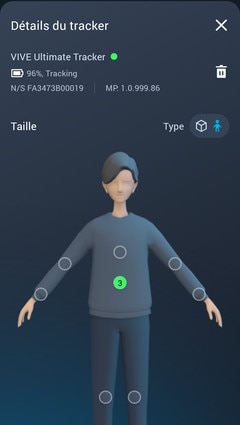 Remarque : Si vous avez sélectionné le suivi du corps, appuyez sur la partie du corps à laquelle vous fixerez le tracker.
Remarque : Si vous avez sélectionné le suivi du corps, appuyez sur la partie du corps à laquelle vous fixerez le tracker.
Conseil : Si vous avez associé plusieurs trackers, vous pouvez appuyer sur Identifier le tracker dans l’écran Trackers de mouvement pour trouver un tracker spécifique. La diode de statut du tracker sélectionné clignote alors cinq fois en vert.
Affecter les rôles des trackers de mouvement en VR
Voici comment affecter un rôle à votre VIVE Ultimate Tracker quand vous êtes en VR.
- Dans votre casque, allez à Paramètres > Entrées > Trackers de mouvement.
-
Sélectionnez le tracker auquel vous voulez affecter un rôle.
Important : Assurez-vous que le tracker est allumé et connecté. La diode de statut est verte.
-
Sous Type, choisissez si vous voulez utiliser le tracker pour le suivi d’objets
 ou du corps
ou du corps  .
Si vous avez sélectionné le corps, choisissez l’endroit où vous comptez placer le tracker sur le corps.
.
Si vous avez sélectionné le corps, choisissez l’endroit où vous comptez placer le tracker sur le corps.
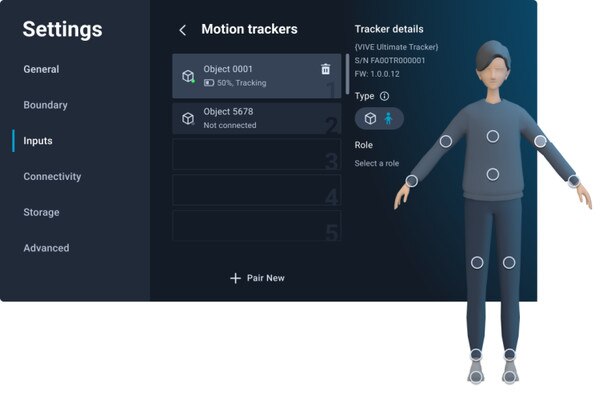
Cela a-t-il été utile ?
Oui
Non
Envoyer
Merci ! Vos commentaires aident les autres à voir les informations les plus utiles.